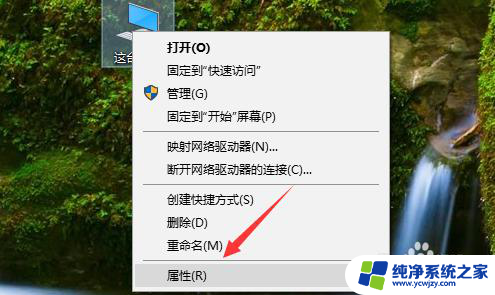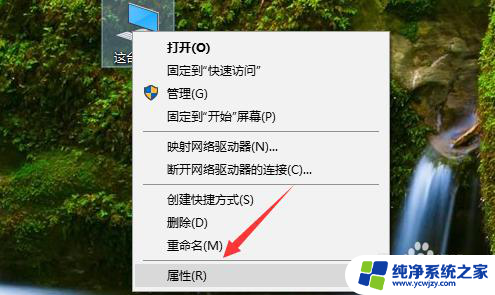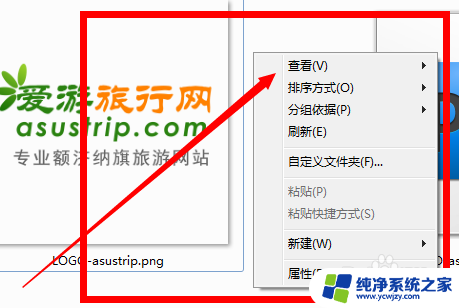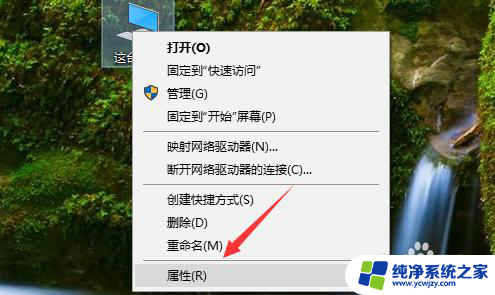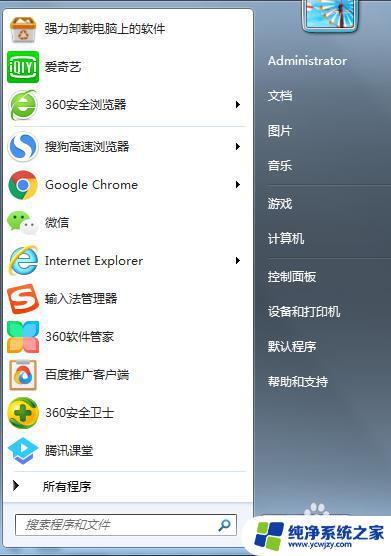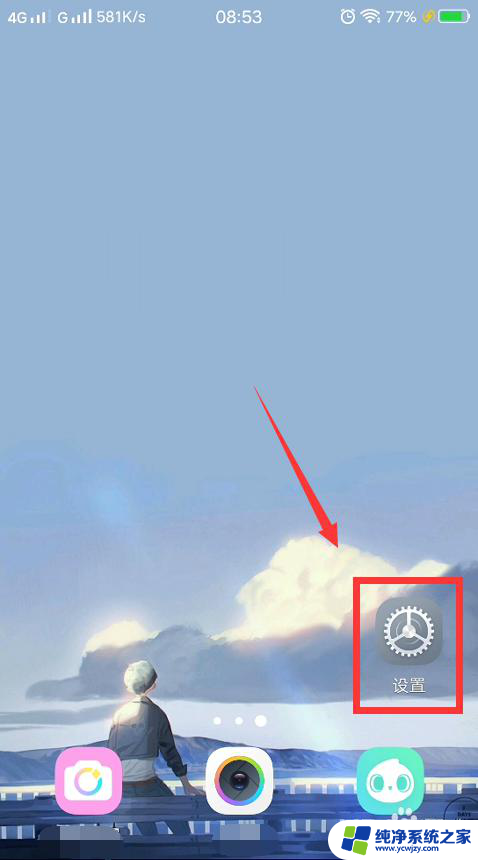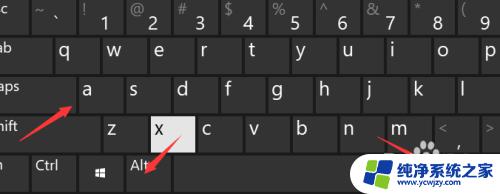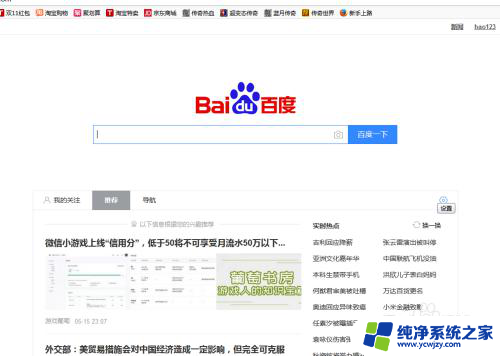电脑微信卡顿反应慢怎么办 微信电脑端窗口卡死怎么办
电脑微信卡顿反应慢怎么办,随着科技的不断进步,电脑已经成为我们生活中不可或缺的一部分,而微信作为目前最受欢迎的社交软件之一,也成为了人们日常沟通的重要工具。有时我们在使用电脑微信时可能会遇到卡顿或反应慢的问题,甚至窗口卡死无法操作的情况。面对这些困扰,我们应该如何解决呢?下面就让我们一起来探讨一下。
具体步骤:
1.如果出现微信卡死,则无法退出微信,这里首先要结束微信进程。
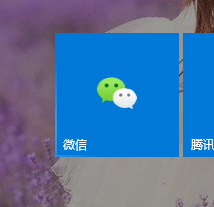
2.在桌面下方任务栏上右键鼠标,选择【任务管理器】进入。
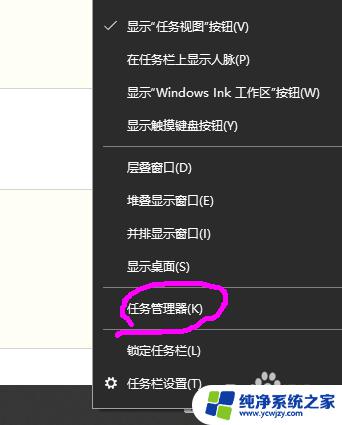
3.点击【详细信息】打开任务管理器界面。
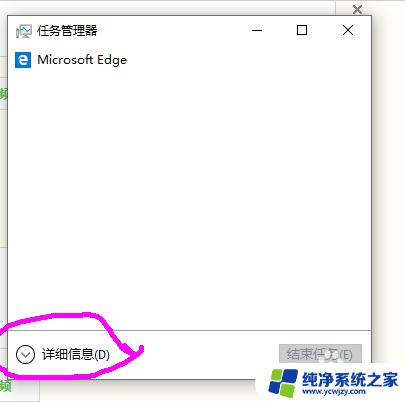
4.在【进程】界面下拉找到 微信图标,进程名称为【Wechat】。
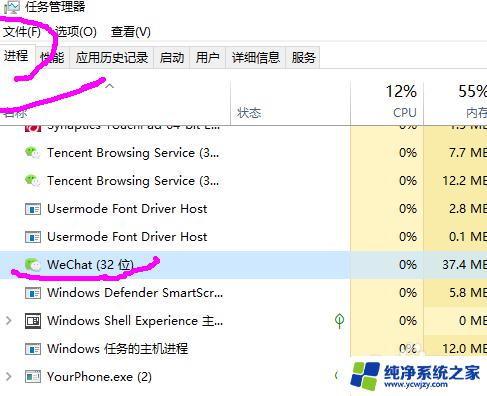
5.鼠标右键,点击 【结束任务】后,关闭【任务管理器】。
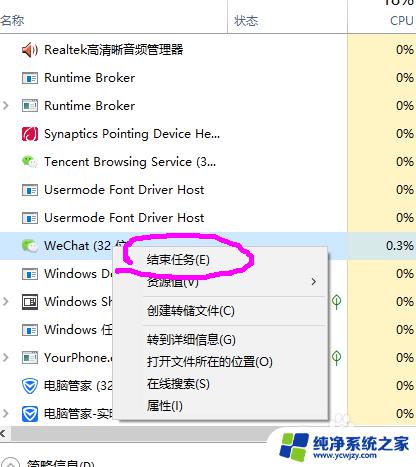
6.搜索找到文件夹【WeChat Files】目录。注:如果安装微信时采用默认安装,则在c盘下。也可以在微信电脑端设置中查看到此目录位置。
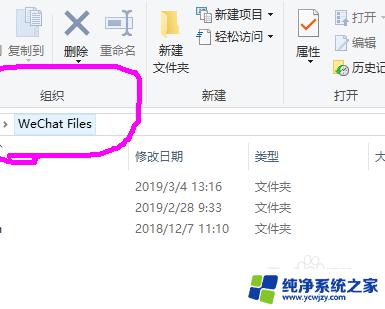
7.删除目录内所有文件
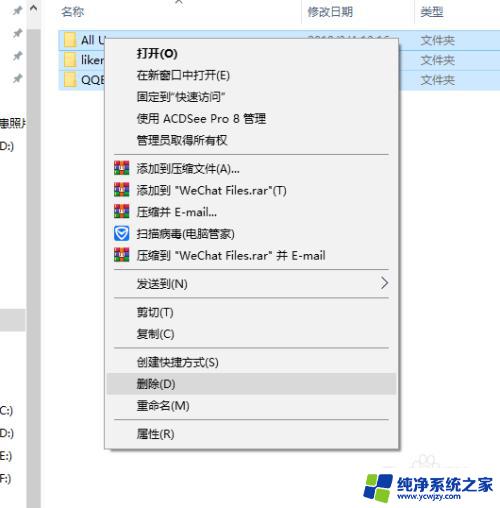
8.删除后退重新启动微信电脑端,进行扫码登陆,卡死现象消除。
原因分析:这种问题通常是因为客户端内文件损坏或是过于庞大加载时间过常造成的程序崩溃。
以上就是解决电脑微信卡顿和反应慢的全部内容,如果还有不清楚的用户,可以参考以上步骤进行操作,希望这些步骤能够对大家有所帮助,祝一切顺利。